この記事は最終更新日から1年以上が経過しています
- 投稿日:2024/07/06
- 更新日:2024/07/07

皆さん、こんにちは!
Photoshopを愛してやまない、さむです。
今回は、画像の見切れている部分をPhotoshopのAI機能を使って簡単に補完する方法をご紹介します。
この機能を使えば、誰でも簡単に手軽にプロ並みの画像加工ができます。
では、早速始めていきましょ!
1. PhotoshopのAI機能を使って画像を補完する方法
まず、素材として使いたいんだけど、頭部が見切れていたり、ちょっと惜しい画像ってありますよね。。
そんな素材に出会ったときは
Photoshopの「生成塗りつぶし」を使いましょう
今回は背景が切り抜かれている素材の場合の方法を解説しますね✨

例えばこのような画像ですね💦
なげわツールで選択範囲を作る
補完したい部分を「なげわツール」で囲みます。
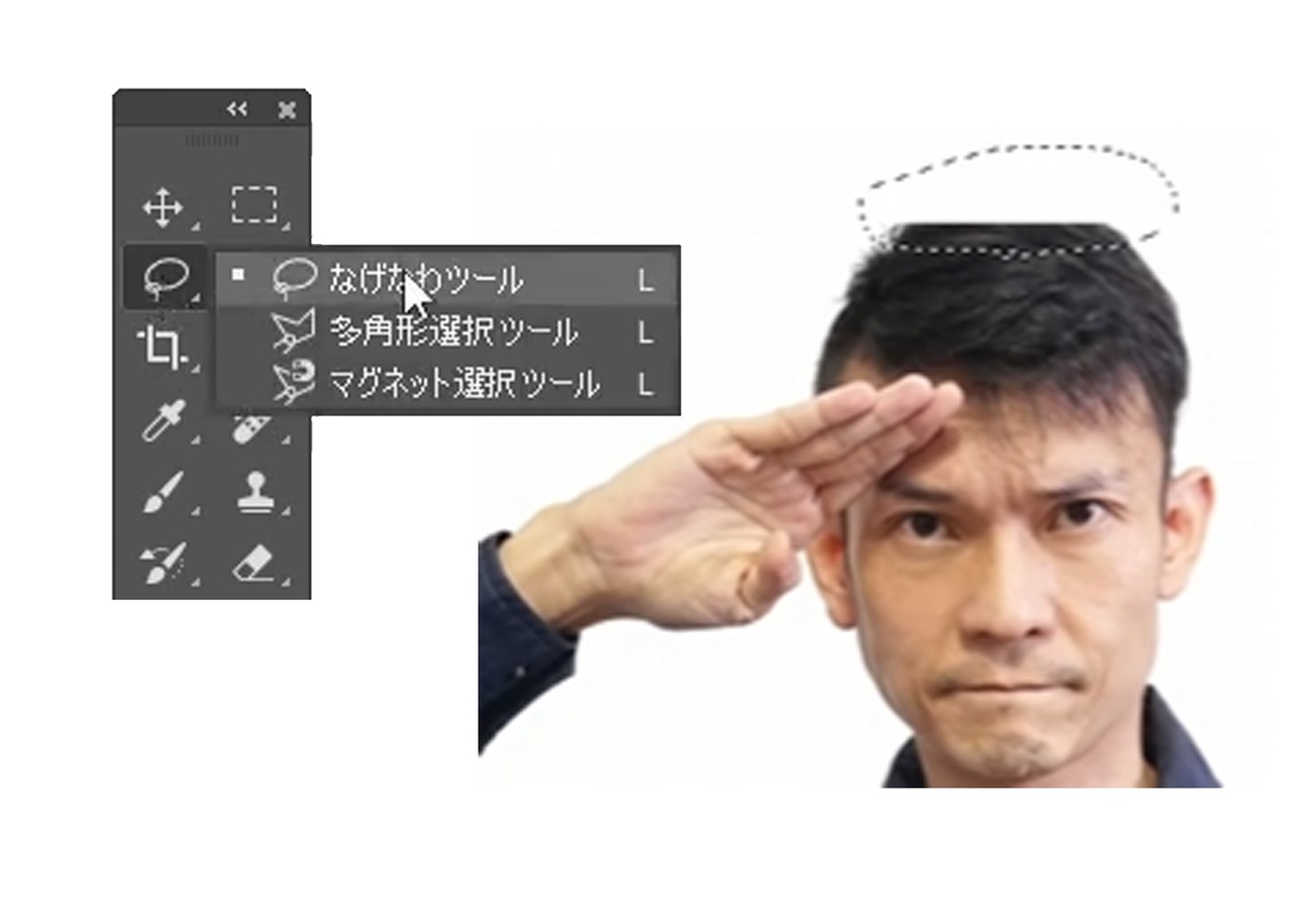
次に、コンテキストタスクバーの「生成塗りつぶし」を選択し、
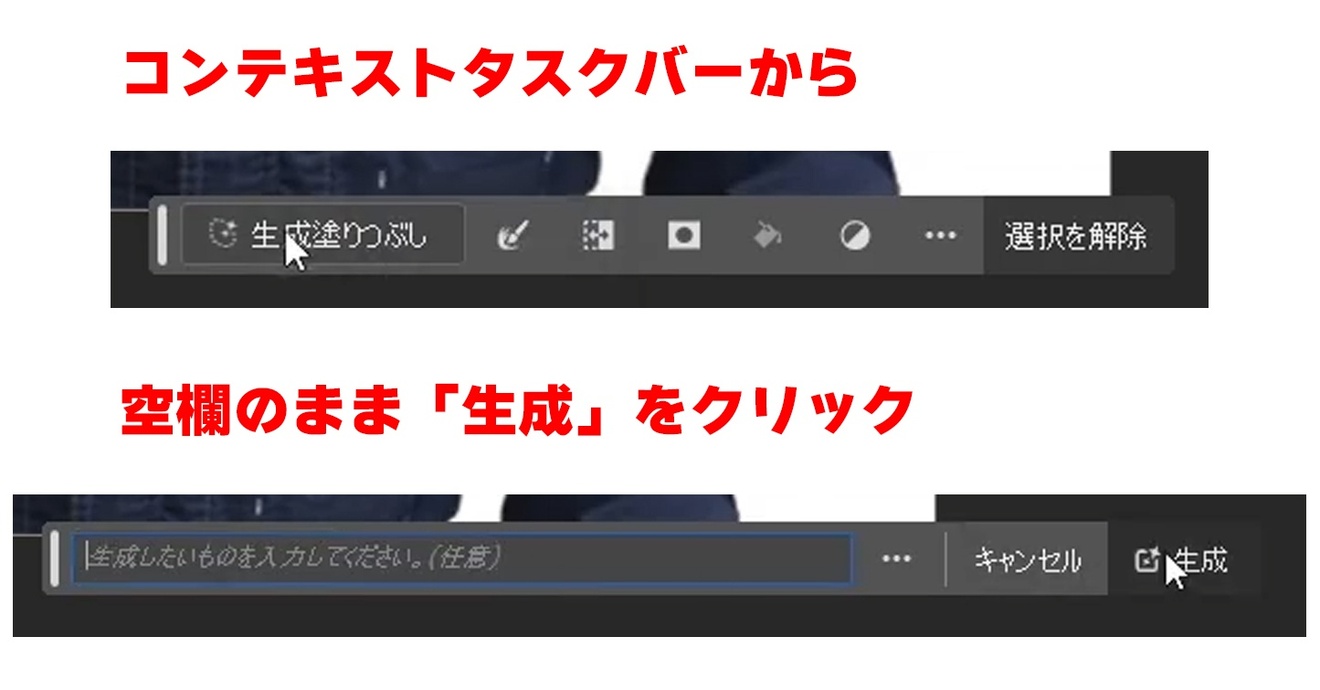 何も記入せずに「生成」を押してください。
何も記入せずに「生成」を押してください。
そうするとAIでの自動生成が進みます。
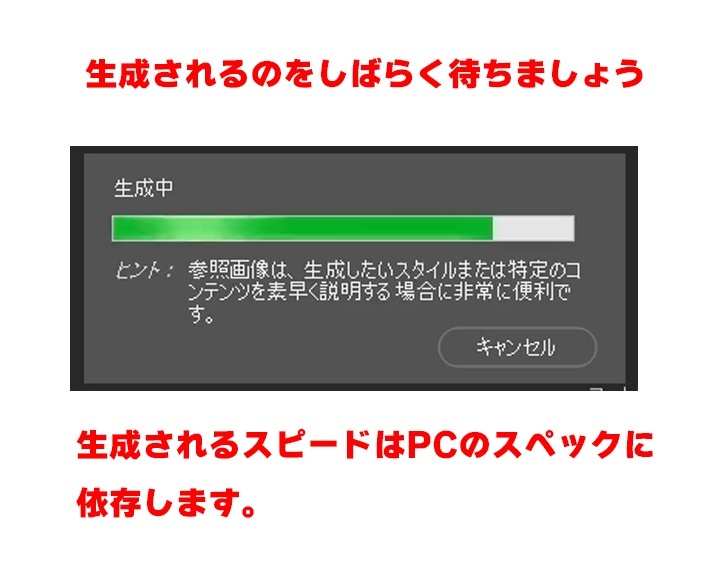
PhotoshopのAIが画像に合わせて選択範囲を補完してくれます。

続きは、リベシティにログインしてからお読みください







